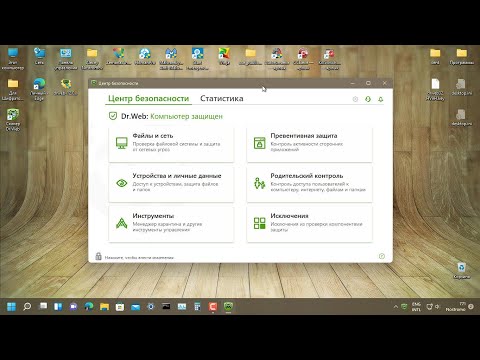डॉ.वेब एंटी-वायरस प्रोग्राम को ऐसे कंप्यूटर पर अपडेट करना जिसमें इंटरनेट एक्सेस नहीं है, काफी संभव है, बशर्ते कि एंटी-वायरस का उपयोग करने वाले संगठन में कम से कम एक कंप्यूटर इंटरनेट से जुड़ा हो। इस ऑपरेशन के लिए कुछ कंप्यूटर कौशल और उपयोगकर्ता से कंप्यूटर संसाधनों तक व्यवस्थापक पहुंच की आवश्यकता होगी।

अनुदेश
चरण 1
दर्पण बनाने की प्रक्रिया आरंभ करने के लिए किसी भी डिस्क पर एक निर्देशिका c: / drweb बनाएँ।
चरण दो
निर्देशिका बनाएँ c: / drweb / drwebupdate.
चरण 3
एंटी-वायरस निर्देशिका की फ़ाइलें ढूँढें DrWebUpW.exe, drweb32.key और update.drl यहां स्थित: x: / Program Files / DrWeb और उन्हें c: / drweb निर्देशिका में कॉपी करें।
चरण 4
सिस्टम के मुख्य मेनू को लाने के लिए "प्रारंभ" बटन पर क्लिक करें और "कमांड प्रॉम्प्ट" टूल लॉन्च करने के लिए "रन" आइटम पर जाएं।
चरण 5
मान दर्ज करें
सी: / drweb / DrWebUpW.exe / GO / UA /DIR:c:\drweb\drwebupdate/rp+c:\drweb\drwebupw.log
"ओपन" फ़ील्ड में और DrWebUpW.exe अद्यतन उपयोगिता लॉन्च करने के लिए ओके बटन पर क्लिक करें।
चरण 6
हटाने योग्य मीडिया पर बनाई गई निर्देशिका की सामग्री की एक प्रति बनाएं और एंटी-वायरस सेल्फ-डिफेंस (स्टैंड-अलोन कंप्यूटर (OSPK) के लिए) को अक्षम करें।
चरण 7
सिस्टम के vspjdf मुख्य मेनू के लिए "प्रारंभ" बटन पर क्लिक करें और "रजिस्ट्री संपादक" टूल (एक स्टैंड-अलोन कंप्यूटर (ओएसपीसी) के लिए) लॉन्च करने के लिए "रन" आइटम पर जाएं।
चरण 8
खुले क्षेत्र में regedit दर्ज करें और OK (स्टैंड-अलोन कंप्यूटर (OSPC) के लिए) पर क्लिक करें।
चरण 9
रजिस्ट्री शाखा का विस्तार करें
HKEY_LOCAL_MACHINE / सॉफ़्टवेयर / IDAVLab / DrWebUpdate / सेटिंग्स
और UpdateUrl कुंजी के मान को I: / drwebupdate (एक स्टैंड-अलोन कंप्यूटर (OSPC) के लिए) में बदलें।
चरण 10
"रजिस्ट्री संपादक" को बंद करें और एंटी-वायरस आत्मरक्षा (एक स्टैंड-अलोन कंप्यूटर (ओएसपीके) के लिए) को सक्षम करें।
चरण 11
नेटवर्क में सभी कंप्यूटरों पर एंटी-वायरस को अपडेट करने के लिए पहले बनाए गए मिरर का उपयोग करें जिसमें केवल एक कंप्यूटर में इंटरनेट कनेक्शन हो।
चरण 12
केवल-पढ़ने के लिए विशेषता (इंट्रानेट से जुड़े कंप्यूटरों के लिए) के साथ नेटवर्क पर c: / drweb / drwebupdate फ़ोल्डर तक पहुंच खोलें।
चरण 13
DrWebUp.exe अद्यतन सुविधा की सेटिंग में शेष नेटवर्क कंप्यूटर पर मिरर फ़ोल्डर के लिए पथ निर्दिष्ट करें। और उस उपयोगकर्ता को बदलें जिसकी ओर से Windows शेड्यूलर में अद्यतन कार्य लॉन्च किया गया है, कॉन्फ़िगर किए गए कंप्यूटर के स्थानीय व्यवस्थापक (इंट्रानेट से जुड़े कंप्यूटरों के लिए)।
चरण 14
बदली गई सेटिंग्स को सहेजें (इंट्रानेट से जुड़े कंप्यूटरों के लिए)।
चरण 15
मुख्य स्टार्ट मेनू पर लौटें और रजिस्ट्री में सेटिंग्स को बदले बिना अपने एंटीवायरस को अपडेट करने के लिए कमांड प्रॉम्प्ट टूल लॉन्च करने के लिए रन पर जाएं।
चरण 16
मान दर्ज करें
सी: / प्रोग्राम फ़ाइलें / DrWeb / DrWebUpW.exe / GO / URL: I: / drwebUpdate, जहां
I: / drwebUpdare हटाने योग्य मीडिया पर एक फ़ोल्डर है जहां दर्पण निर्देशिका से सभी फाइलों की प्रतिलिपि बनाई जाती है, और C: / Program Files / DrWeb एक फ़ोल्डर है जहां एंटी-वायरस स्थापित है।